Instalacion de fax
•Descargar como DOCX, PDF•
0 recomendaciones•76 vistas
Denunciar
Compartir
Denunciar
Compartir
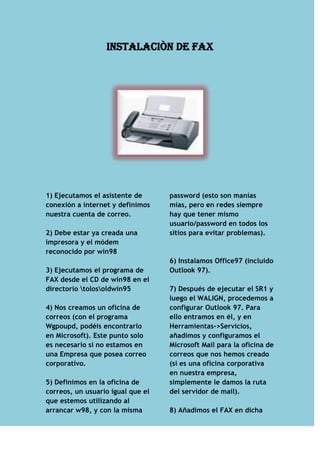
Recomendados
Más contenido relacionado
Similar a Instalacion de fax
Similar a Instalacion de fax (20)
Último
Último (15)
PROYECTO FINAL. Tutorial para publicar en SlideShare.pptx

PROYECTO FINAL. Tutorial para publicar en SlideShare.pptx
EL CICLO PRÁCTICO DE UN MOTOR DE CUATRO TIEMPOS.pptx

EL CICLO PRÁCTICO DE UN MOTOR DE CUATRO TIEMPOS.pptx
presentacion de PowerPoint de la fuente de poder.pptx

presentacion de PowerPoint de la fuente de poder.pptx
Avances tecnológicos del siglo XXI y ejemplos de estos

Avances tecnológicos del siglo XXI y ejemplos de estos
Global Azure Lima 2024 - Integración de Datos con Microsoft Fabric

Global Azure Lima 2024 - Integración de Datos con Microsoft Fabric
Refrigerador_Inverter_Samsung_Curso_y_Manual_de_Servicio_Español.pdf

Refrigerador_Inverter_Samsung_Curso_y_Manual_de_Servicio_Español.pdf
Presentación guía sencilla en Microsoft Excel.pptx

Presentación guía sencilla en Microsoft Excel.pptx
Instalacion de fax
- 1. INSTALACIÒN DE FAX<br />1) Ejecutamos el asistente de conexión a internet y definimos nuestra cuenta de correo.2) Debe estar ya creada una impresora y el módem reconocido por win983) Ejecutamos el programa de FAX desde el CD de win98 en el directorio olosldwin954) Nos creamos un oficina de correos (con el programa Wgpoupd, podéis encontrarlo en Microsoft). Este punto solo es necesario si no estamos en una Empresa que posea correo corporativo.5) Definimos en la oficina de correos, un usuario igual que el que estemos utilizando al arrancar w98, y con la misma password (esto son manías mías, pero en redes siempre hay que tener mismo usuario/password en todos los sitios para evitar problemas). 6) Instalamos Office97 (incluido Outlook 97).7) Después de ejecutar el SR1 y luego el WALIGN, procedemos a configurar Outlook 97. Para ello entramos en él, y en Herramientas->Servicios, añadimos y configuramos el Microsoft Mail para la oficina de correos que nos hemos creado (si es una oficina corporativa en nuestra empresa, simplemente le damos la ruta del servidor de mail).8) Añadimos el FAX en dicha configuración.9) En Herramientas->Opciones le damos que nos solicite el perfil al arrancar Outlook.10) Instalamos Outlook 98 COMPLETO.<br />